ワンタッチ(NFC)でスマートフォンと接続する(Android 4.0.xまたはAndroid 4.1以降)
スマートフォンでタッチするだけで、自動的にヘッドセットの電源が入り、機器登録(ペアリング)や接続ができます。
- 対応するスマートフォン
-
ここでは以下のスマートフォンでのワンタッチ接続(NFC)について説明します。
- 対応OS:Android 4.0.x、対応するおサイフケータイ機能:NFC(FeliCa)もしくはFeliCa
または
- 対応OS:Android 4.1以降、対応するおサイフケータイ機能:FeliCaのみ
対応するスマートフォンについて詳しくは、下記のサポートホームページをご覧ください。
- NFCとは
- 携帯電話やICタグなど、さまざまな機器間で近距離無線通信を行うための技術です。指定の場所に「タッチする」だけで、簡単にデータ通信が可能となります。
- スマートフォンの画面をロックしている場合は、解除する。
- おサイフケータイ機能がNFC(FeliCa)対応のスマートフォンの場合、NFC機能をオンにする。
- [設定]–[無線とネットワーク]–[その他の設定]の順に選ぶ。
- [NFC / おサイフケータイ設定]をタッチする。
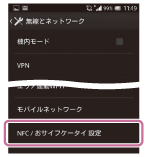
お使いのスマートフォンによっては、NFC設定メニューが表示されない場合があります。その場合は手順
 に進んでください。
に進んでください。 - [Reader/Writer, P2P]をタッチしてチェックマークを付ける。
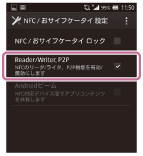
- スマートフォンに「NFC簡単接続」アプリをダウンロードする。
ダウンロード済みの場合は、手順
 に進んでください。
に進んでください。「NFC簡単接続」はAndroid専用の無料アプリです。Google Play™で検索するか、以下のURLや二次元コードでアクセスしてダウンロードしてください。ダウンロードには通信料が発生する場合があります。
https://play.google.com/store/apps/details?id=com.sony.easyconnect

- スマートフォンで「NFC簡単接続」を起動する。
アプリの画面が表示された状態でないと、NFC通信ができません。
- スマートフォンをヘッドセットにタッチする。
- ヘッドセットのN-Mark部分に、スマートフォンが反応するまでタッチしたままにします。
- スマートフォン側のタッチ位置については、お使いのスマートフォンの取扱説明書をご覧ください。
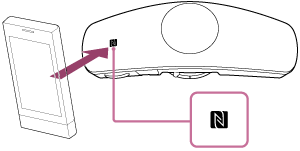
画面の指示に従って、機器登録(ペアリング)と接続を完了してください。
ヘッドセットの
 (電源)ランプ(青)が遅い点滅に変わったら、ヘッドセットとスマートフォンが接続された状態になります。
(電源)ランプ(青)が遅い点滅に変わったら、ヘッドセットとスマートフォンが接続された状態になります。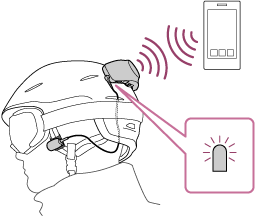
接続を切断するには、もう一度タッチします。
ヒント
- 上記の操作は一例です。詳しくは、お使いのスマートフォンの取扱説明書をご覧ください。
- 接続がうまくいかないときは次のことを行ってください。
- スマートフォンでアプリを起動し、ヘッドセットのN-Mark部分の上でゆっくり動かす。
- スマートフォンにケースを付けている場合は、ケースを外す。
- 「NFC簡単接続」アプリの画面が表示されていることを確認する。
- 他のBLUETOOTH機器に接続中のNFC対応スマートフォンをヘッドセットにタッチすると、ワンタッチ(NFC)で接続をヘッドセットに切り替えられます(乗り換え機能)。